ホームページ >システムチュートリアル >Windowsシリーズ >WIN10でデフォルトの共有をオフにする方法
WIN10でデフォルトの共有をオフにする方法
- PHPz転載
- 2024-03-27 14:40:161136ブラウズ
php エディター Baicao は、WIN10 でデフォルトの共有をオフにする方法に関するチュートリアルを提供します。 Windows 10 オペレーティング システムを使用している場合、ファイルまたはプリンターがデフォルトで共有される状況が発生する可能性があり、これがセキュリティ リスクにつながる可能性があります。このチュートリアルでは、WIN10 のデフォルトの共有機能をオフにし、システムのセキュリティを向上させる方法を学びます。手順に従ってセットアップを簡単に完了し、個人情報とデバイスのセキュリティを保護します。
1. デスクトップ上のコンピューター アイコンを右クリックし、[オプションの管理] をクリックします。
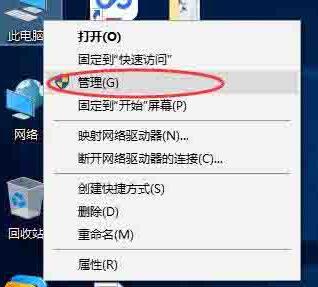
2. システム ツールの共有ファイル オプションで、右側に共有コンテンツが表示されるので、停止したい共有を選択し、右クリックして [停止] を選択します。
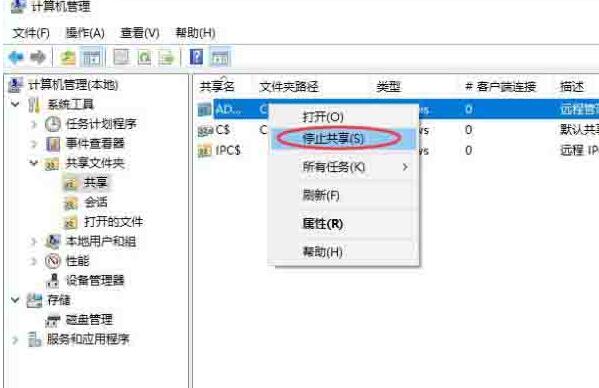
操作方法 2
1. コンピュータを右クリックして管理オプションを開き、左側のツリー リストでサービス オプションを見つけて、ダブルクリックします。クリックして開きます。
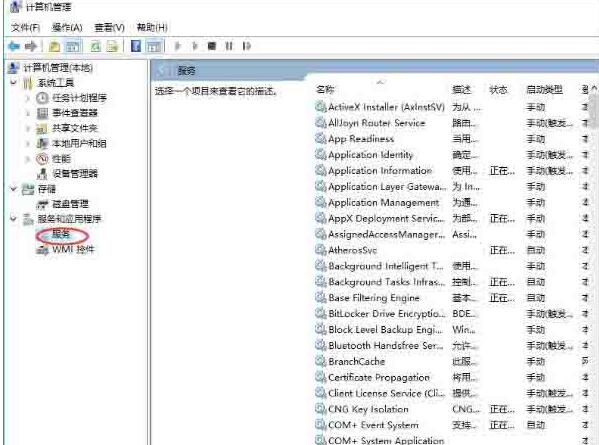
2. 次に、右側のサービス リストでサーバー サービスを見つけて停止します。
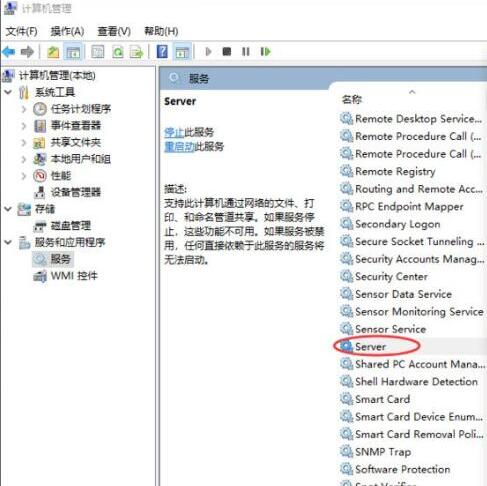
操作方法 3
1. Win R キーを押したまま実行モードにし、cmd を入力および終了し、コマンド ライン インターフェイスに入ることができます。
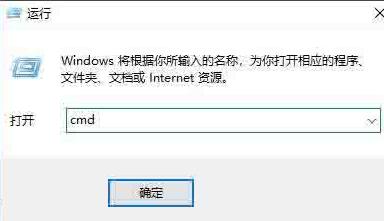
2. net share を実行して共有を表示し、ネット共有名 /del を使用して共有を閉じます。

3. 最後に、共有を再度有効にする必要がある場合 (たとえば、特定のファイルの共有)、ファイルを右クリックして共有を選択し、対応するパラメータを設定します。
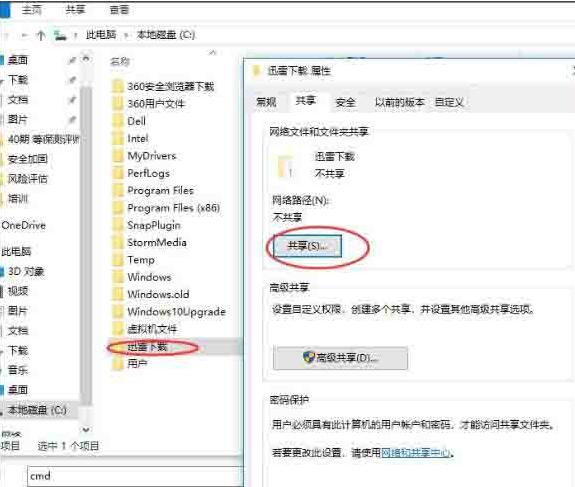
以上がWIN10でデフォルトの共有をオフにする方法の詳細内容です。詳細については、PHP 中国語 Web サイトの他の関連記事を参照してください。

